Embarque numa viagem emocionante para transformar a sua experiência de jogo retro com o AYN Odin 2 Super Dock. Este guia de iniciação é a chave para maximizar as fantásticas funcionalidades da sua super doca. Esta base de ligação é uma potência de funcionalidade tudo-em-um com uma multiplicidade de portas para a sua estrutura PCIe NVMe e SATA, tudo isto enquanto joga a 4K 60HZ. Estamos aqui para o ajudar em todas as fases do processo. Por isso, prepare-se, pois estamos prestes a levar a sua experiência de jogo a um nível completamente diferente!
Também pode ver o nosso breve vídeo de apresentação incorporado abaixo ou aqui, que abrange todos os aspectos essenciais, desde a configuração até à instalação do M.2.
Aqui na DroiX, nós somos grandes defensores do Direito de Reparação do utilizador. Por isso, se encontrar algum problema e se sentir suficientemente confiante para o reparar, encorajamo-lo! Você também pode contactar o Suporte ao Cliente DroiX para qualquer assistência ou perguntas.
Desembalagem
Antes de começar a configurar a sua estação de ancoragem, é importante garantir que tem todos os componentes necessários para uma experiência sem problemas. Lembre-se de verificar todos os compartimentos e inspecionar minuciosamente a caixa para encontrar todos os componentes essenciais para uma configuração completa. No seu pacote, deve encontrar:
- AYN Odin 2 Super Dock
- Manual do produto
Nota: Se faltar alguma coisa, se estiver danificado ou se não tiver a certeza de alguma coisa, contacte a nossa equipa de apoio ao cliente para obter assistência.
Visão geral da doca
A AYN Super Dock vem com várias portas e ligações que lhe permitem estar no centro do seu equipamento de jogos portátil – algumas das quais são prontamente mostradas abaixo. É uma boa ideia familiarizar-se com o seu dispositivo, uma vez que as portas USB 2.0 e USB 3.0 estão separadas de forma distinta e a base de ligação pode até aceitar um M.2 NVMe/SATA SSD que está escondido por baixo da tampa da base.



Configurar o AYN Odin 2 Super Dock
Certifique-se de que a super doca está colocada numa superfície plana e estável. Quaisquer irregularidades na superfície ou choques acidentais podem afetar ou mesmo danificar a base de ligação e os dispositivos a ela ligados. Ao seguir os passos desta secção do guia, consulte a secção Visão geral para conhecer as diferentes portas e ligações do AYN Odin 2 Super Dock.
Alimente a sua Super Dock
Em primeiro lugar, certifique-se de que a sua base de ligação está ligada a uma fonte de alimentação para que possa alimentar todos os dispositivos e periféricos a ela ligados. Ligue-o utilizando a portaUSB-C PD dedicada, localizada na parte de trás da estação de ancoragem. A base suporta um carregamento até 100 W, o que é perfeito para sessões de jogo prolongadas e até para um carregamento super-rápido antes de levar o seu dispositivo portátil para qualquer lado.
Nota: O carregador não está incluído. Utilize o carregador do seu dispositivo portátil ou considere um carregador de 100 W para um carregamento ideal!
Ligar o ecrã
Ligue um cabo HDMI entre a base de ligação e um ecrã externo, como uma TV, um monitor ou um projetor. Poderá ser necessário alterar a fonte de entrada do ecrã, embora a maioria dos ecrãs modernos detecte e altere automaticamente a ligação. Suporta uma resolução até 4K a 60Hz, permitindo uma experiência de jogo de maior qualidade.
Nota: O cabo HDMI não está incluído. Utilize o cabo HDMI que veio com o seu dispositivo portátil ou considere investir num!
Colocar o dispositivo portátil na base
A última coisa a fazer é ligar o seu dispositivo portátil de jogos à base de ligação utilizando o conetor USB-C fornecido que se encontra na área da base de ligação. Esta ligação também carrega o seu dispositivo de jogo portátil quando a base de ligação está a receber energia. Certifique-se de que o seu dispositivo está corretamente colocado na base de ligação.
Neste ponto da configuração, pode ligar o seu dispositivo e mergulhar em qualquer jogo no grande ecrã sem demora. No entanto, ainda há mais para explorar e configurar para tirar o máximo partido do seu AYN Super Dock.
(Opcional) Instalação de M.2 NVMe/SATA
A Super Dock AYN Odin 2 suporta uma unidade M.2 SSD (ranhura 2280), compatível com SSDs NVME e SATA. Para instalar um SSD, abra o compartimento da base de ligação, conforme indicado a roxo (consulte a Imagem 1 abaixo), e certifique-se de que retira o encaixe de borracha. Em seguida, instale o seu M.2 SSD (ver Imagem 2 abaixo) – poderá ser necessário inserir o SSD num ângulo, mas não deverá ser necessário exercer qualquer força. Depois de instalar o M.2, fixe o SSD, utilizando o encaixe de borracha (ver Imagem 3 abaixo). Quando o SSD NVME/SATA estiver fixo, pode fechar a caixa utilizando a base magnética (consulte as Imagens 4 e 5 abaixo).
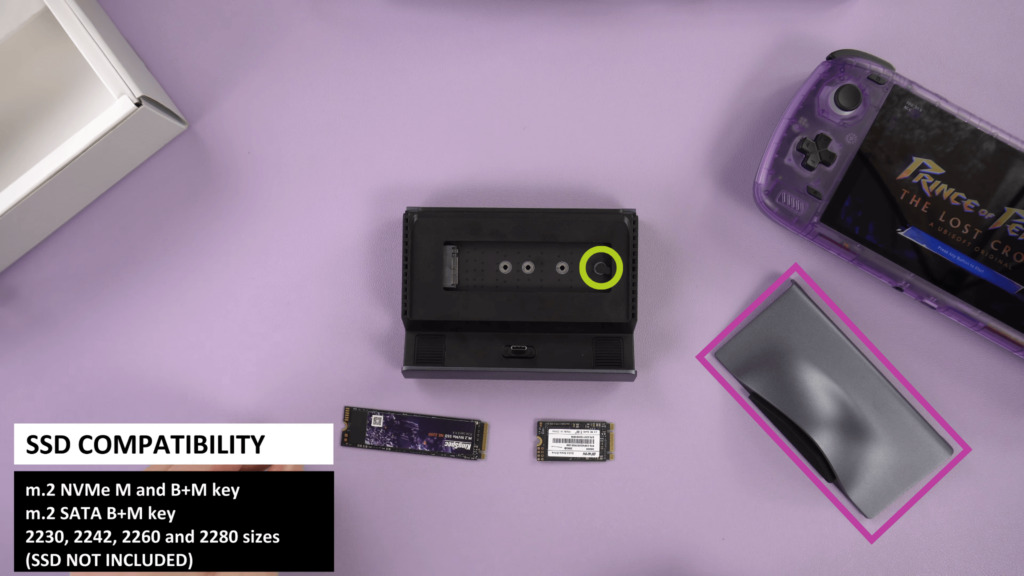


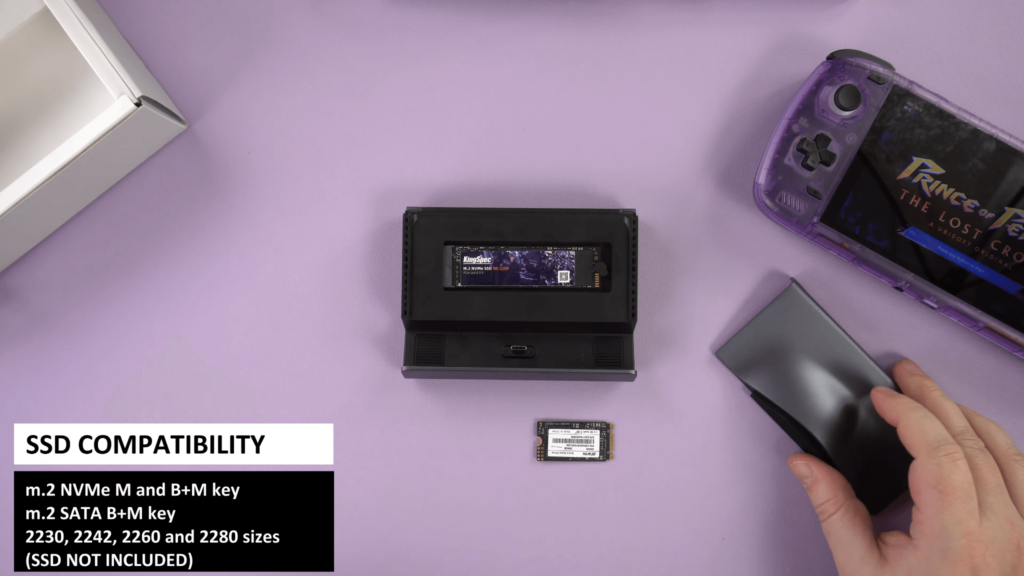

Testar o seu hardware
Testar a porta USB-C PD
Forneça energia à sua estação de ancoragem utilizando a porta USB-C PD. Em seguida, coloque o seu dispositivo portátil na estação de ancoragem. Quando o fizer, o seu dispositivo deverá começar a carregar simplesmente por estar ligado à estação de ancoragem.
Teste de portas USB-A 3.0
Com o dispositivo ligado e conectado à base de ligação, ligue diferentes dispositivos USB-A (armazenamento portátil, rato e teclado, etc.) a cada uma das respectivas portas. Se for reconhecido, receberá normalmente uma notificação no seu dispositivo portátil ligado. Alguns dispositivos periféricos podem até ter LEDs para indicar que estão a receber energia e/ou estão ligados.
Nota: As portas USB 3.0 estão localizadas no lado esquerdo da AYN Odin 2 Super Dock.
Teste de portas USB-A 2.0
Com o dispositivo ligado e conectado à base de ligação, ligue diferentes dispositivos USB-A 2.0 (armazenamento portátil, rato e teclado, etc.) a cada uma das respectivas portas. Se for reconhecido, receberá normalmente uma notificação no seu dispositivo portátil ligado. Alguns dispositivos periféricos podem até ter LEDs para indicar que estão a receber energia e/ou estão ligados.
Nota: As portas USB 2.0 estão localizadas no lado direito da AYN Odin 2 Super Dock.
Teste da porta Ethernet
Certifique-se de que está ligado um cabo ethernet à super doca AYN e ao seu ponto de acesso à Internet (router, modem, etc.). Uma vez ligado, verifique o dispositivo portátil para garantir que tem acesso à Internet através de uma ligação ethernet.
Nota: A porta Ethernet RJ45 está localizada na parte de trás do AYN Odin 2 Super Dock.
Teste do ecrã externo
Se o seu ecrã externo não estiver a ligar ou a mostrar o seu dispositivo portátil – Lembre-se de que a fonte de entrada do ecrã externo tem de corresponder ao método utilizado para ligar o ecrã ao dispositivo – a maioria dos ecrãs modernos deve fazê-lo automaticamente, mas pode ser necessário alterá-lo manualmente, dependendo do hardware que estiver a utilizar.
Além disso, tal como acontece com outros dispositivos electrónicos, alguns ecrãs externos têm portas de carregamento dedicadas – o que significa que estas portas não podem transferir dados, como a saída de vídeo. Recomendamos que experimente portas diferentes e consulte o manual do produto portátil para saber quais portas são quais.
Sem saída de vídeo
Recebemos alguns relatos de pessoas que não conseguem obter saída de vídeo da super doca AYN utilizando HDMI. Até haver uma correção de firmware, poderá ser necessário desencaixar o Odin 2 e garantir que está ligado. Em seguida, coloque o dispositivo na base enquanto este e o monitor estão ligados.
Compatibilidade com dispositivos portáteis
Então, que dispositivos é que a AYN Odin 2 Super Dock suporta…? Bem, está no nome, foi concebido para o AYN Odin 2. No entanto, continua a ser compatível com alguns outros dispositivos portáteis USB-C e com vários dispositivos portáteis, mas é essencial perceber quais são compatíveis e quais não são. Por isso, criámos uma lista de todos os dispositivos suportados e alguns outros que conseguimos testar! Acrescentaremos notas a qualquer um dos dispositivos, caso esteja a ter dificuldades!
Apoiado:
- AYN Odin 2
- AYN Odin 1 (Base & Pro)
Não suportado:
- AYN Odin 1 Lite – sem suporte de vídeo via. USB-C, mas tudo o resto funciona bem.
Acessórios e complementos
Monitor portátil 4K de 15,6″ | com Adobe RGB | com suporte para Stylus: Estes monitores portáteis oferecem uma impressionante resolução 4K no seu ecrã de 15,6″. O monitor tem capacidades de ecrã tátil e até tem uma opção de suporte para Adobe RGB ou Stylus. É fantástico para jogadores, artistas, trabalho de escritório e muito mais. Funciona como o ecrã externo portátil e de alta qualidade ideal, melhorando o ODIN 2 Super Dock com o seu design fino e leve. Isto torna-o não só fácil de transportar, mas também um complemento elegante para a configuração da sua doca – perfeito para obter uma estética moderna e elegante.
Cabo DroiX HDMI para Mini HDMI: Estes cabos versáteis são óptimos para ligar a estação de ancoragem Odin 2 a um dispositivo Mini HDMI, como os nossos monitores portáteis. Suporta uma resolução 4K total, proporcionando uma transmissão de vídeo e áudio cristalina para uma experiência de visualização envolvente. O design robusto garante durabilidade e a flexibilidade torna-o fácil de gerir em qualquer configuração.
Resumo
Esperamos que tenha conseguido configurar, ligar e começar a utilizar corretamente o seu novo acessório para jogos retro ou, pelo menos, que tenha aprendido alguma coisa útil. Caso ainda tenha dúvidas ou perguntas, não hesite em deixar um comentário abaixo ou enviar uma mensagem à nossa equipa de apoio. Estamos empenhados em ajudá-lo e actualizaremos esta página em conformidade.




